Comment utiliser les modèles de blocs WordPress : un guide simple
Publié: 2022-12-21Depuis la sortie de WordPress 5.8 en 2021, les modèles de blocs sont devenus un moyen de plus en plus populaire de créer du contenu dans WordPress. Ils permettent aux développeurs et aux concepteurs de les utiliser dans tous les aspects de leurs sites Web, y compris les en-têtes, les pieds de page, les publications, les pages, etc. En prime, les utilisateurs peuvent enregistrer des modèles de blocs WordPress pour rendre le processus de conception plus rapide et plus facile. Dans cet article, nous discuterons de ce que sont les modèles de blocs et comment les utiliser. Commençons.
Que sont les modèles de blocs WordPress ?
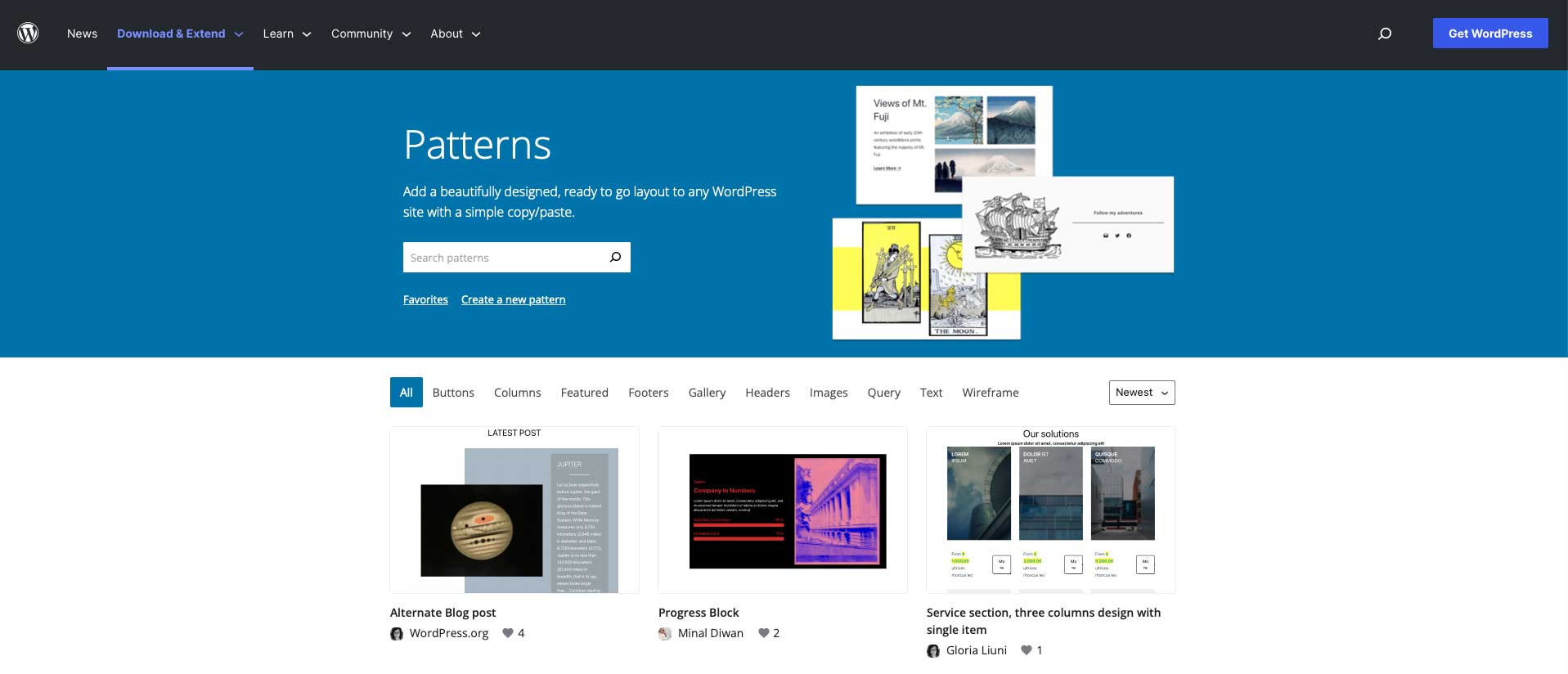
Lors de la création de contenu dans WordPress, vous pouvez insérer un groupe de blocs dans vos articles ou pages pour afficher votre contenu de manière belle et fonctionnelle. Ces groupes de blocs sont appelés modèles de blocs WordPress. WordPress propose une série de modèles de blocs prédéfinis dans le référentiel WordPress. De plus, la plupart des thèmes WordPress en auront également une collection. Les motifs de bloc peuvent être modifiés aussi facilement que n'importe quel bloc que vous créez. Les motifs peuvent contenir plusieurs blocs, voire des pages entières. Et, avec l'édition complète du site dans WordPress, ils peuvent être utilisés n'importe où et sont même utiles pour créer des en-têtes, des pieds de page, des modèles de page, des requêtes, etc.
Modèles de blocs WordPress vs blocs réutilisables
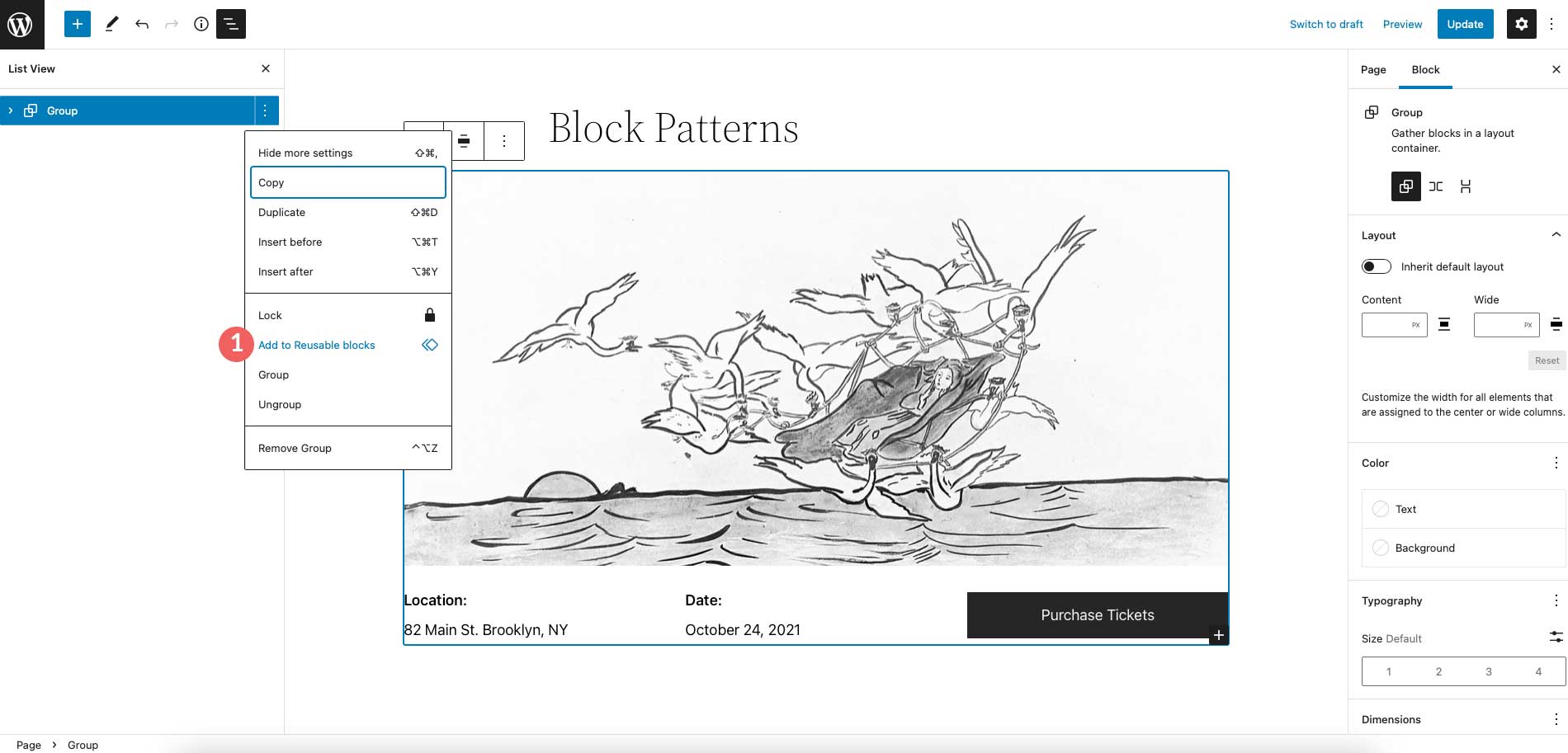
Comme indiqué précédemment, un modèle de bloc est un groupe de blocs qui peuvent être insérés dans un article, une page, une partie de modèle ou un modèle. Les motifs de bloc peuvent être insérés à plusieurs endroits mais modifiés individuellement . Les modèles de blocs peuvent être enregistrés en tant que blocs réutilisables, mais une fois que cela se produit, cela changera partout où ce bloc réutilisable est utilisé. Donc, fondamentalement, les blocs réutilisables prennent une propriété globale, tandis que les modèles de blocs sont une collection de blocs qui peuvent être modifiés pour avoir un aspect différent, quel que soit le nombre de fois qu'ils sont utilisés sur un site Web.
Comment trouver de nouveaux modèles de blocs WordPress
Il existe quelques endroits pour trouver des modèles de blocs WordPress. La première façon est dans votre thème WordPress lui-même. Comme mentionné précédemment, la plupart des thèmes contiennent des modèles de blocs que vous pouvez utiliser pour votre site Web. Par exemple, le thème Twenty Twenty-Two a une collection décente de motifs. Vous pouvez choisir parmi des catégories comprenant des colonnes, du texte, des galeries, des pages, etc.
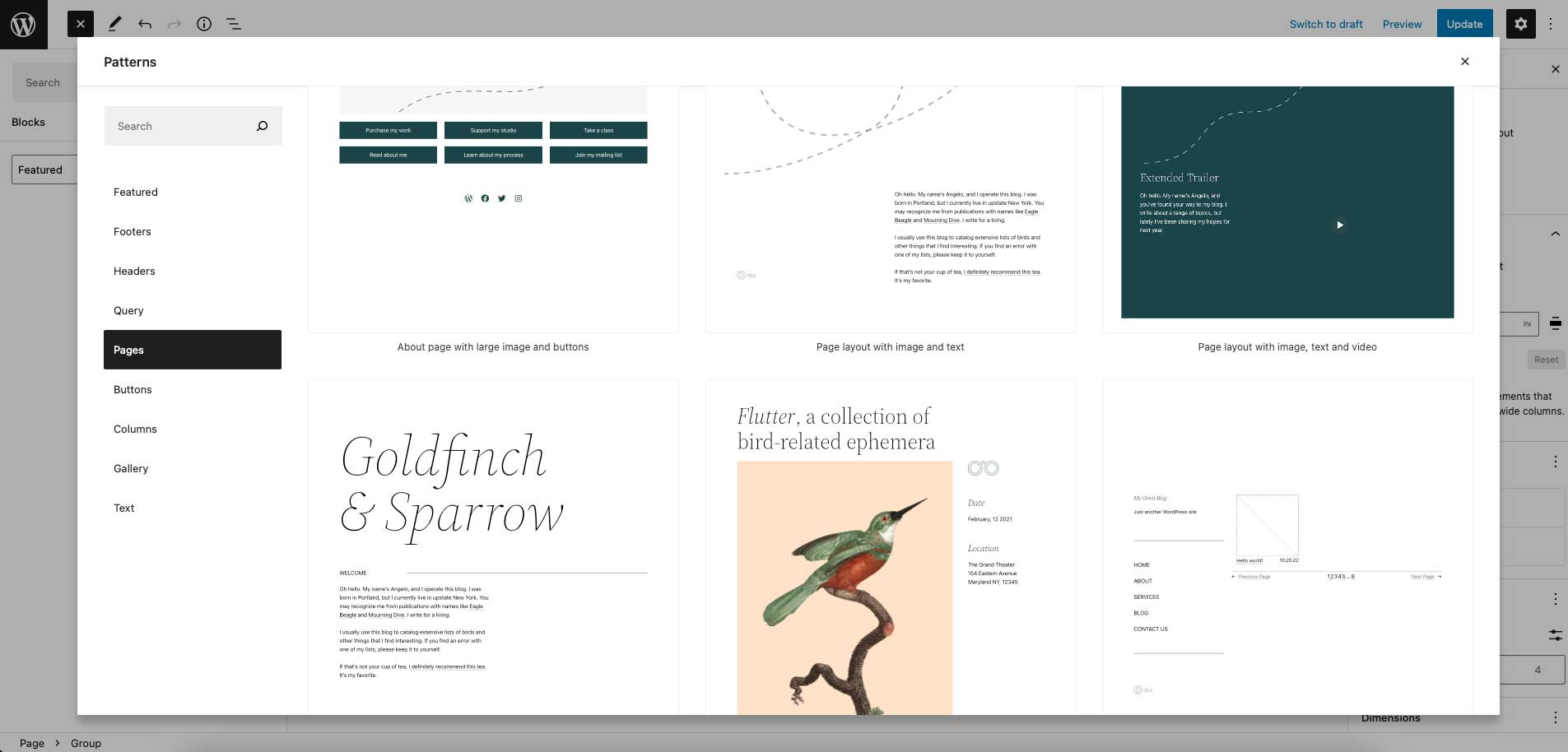
Une autre façon de trouver des modèles de bloc est dans le répertoire de modèles de bloc WordPres. Il existe actuellement plus de 65 pages de modèles à utiliser, notamment des en-têtes, des pieds de page, des structures filaires, des colonnes, des boutons, etc.
Comment ajouter des modèles de blocs à votre site
L'ajout de modèles de blocs à votre site Web est un processus simple. Si vous souhaitez effectuer une recherche dans votre thème pour ajouter un motif, cliquez simplement sur l' icône bleue + en haut à gauche de votre écran.
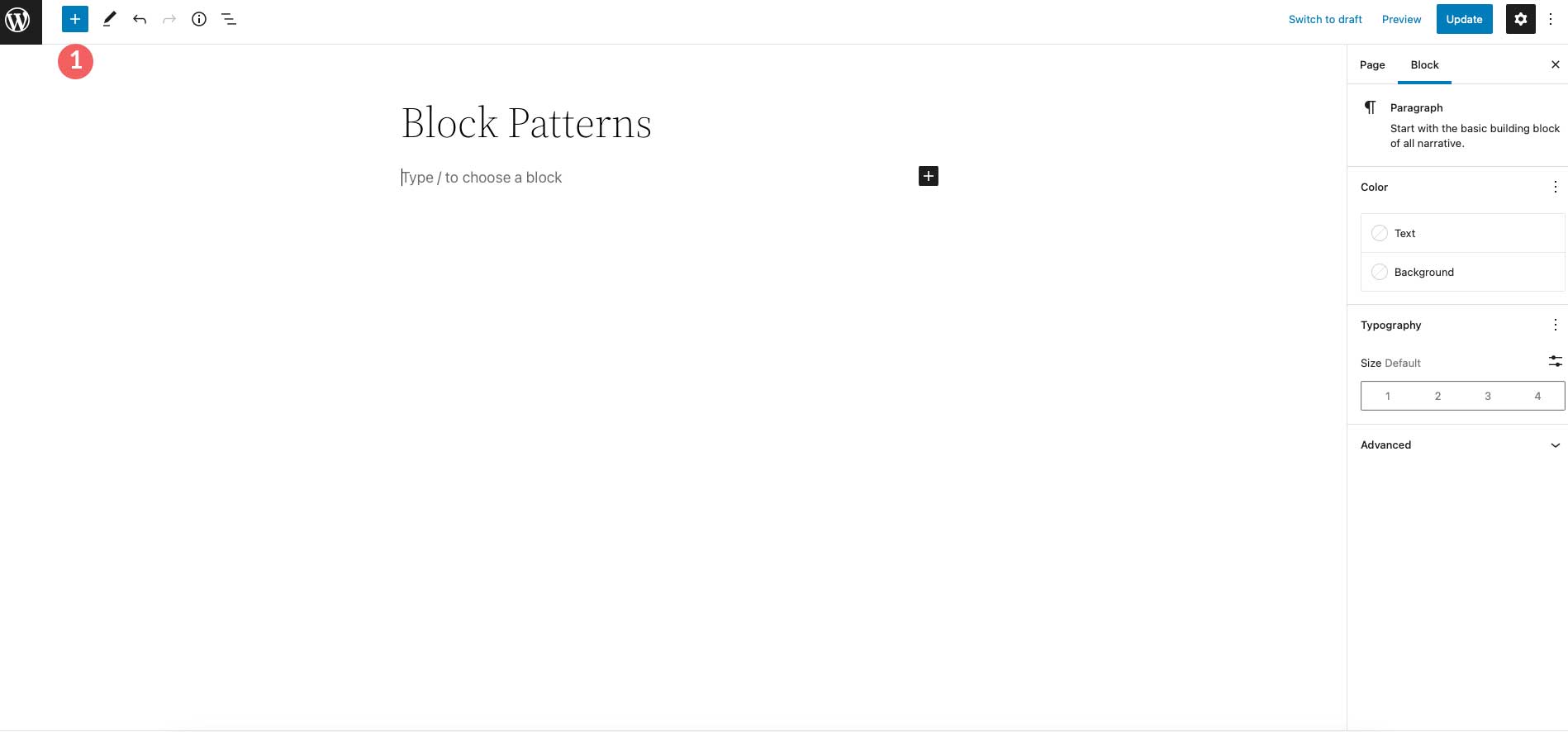
Ensuite, passez à Patterns . Sélectionnez le motif que vous souhaitez utiliser, puis cliquez dessus pour l'ajouter automatiquement à votre page.
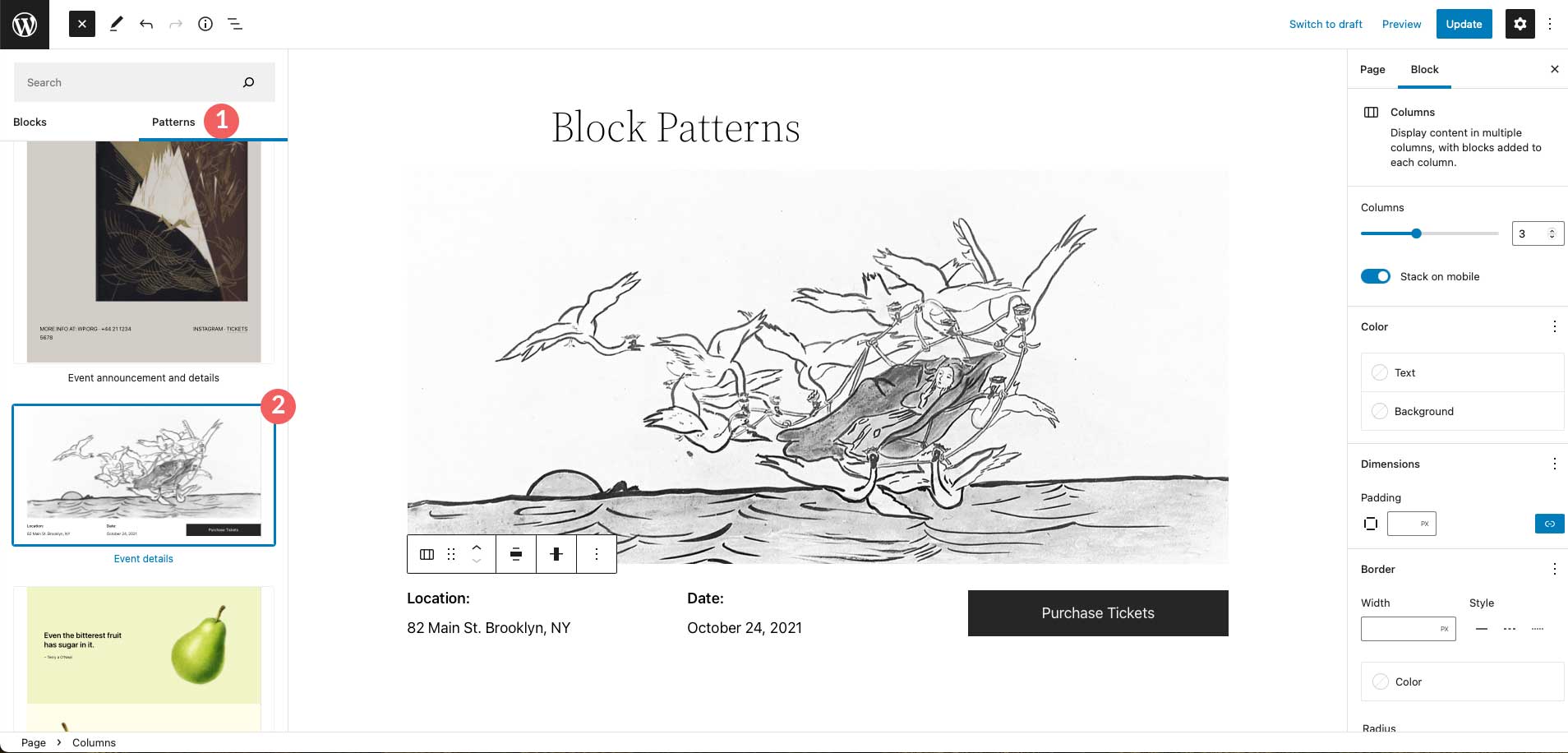
Une autre façon d'ajouter des modèles de blocs à votre site consiste à les copier et les coller à partir du répertoire des modèles. Accédez au répertoire de motifs, localisez le motif de votre choix, puis passez la souris dessus pour afficher le bouton de copie .
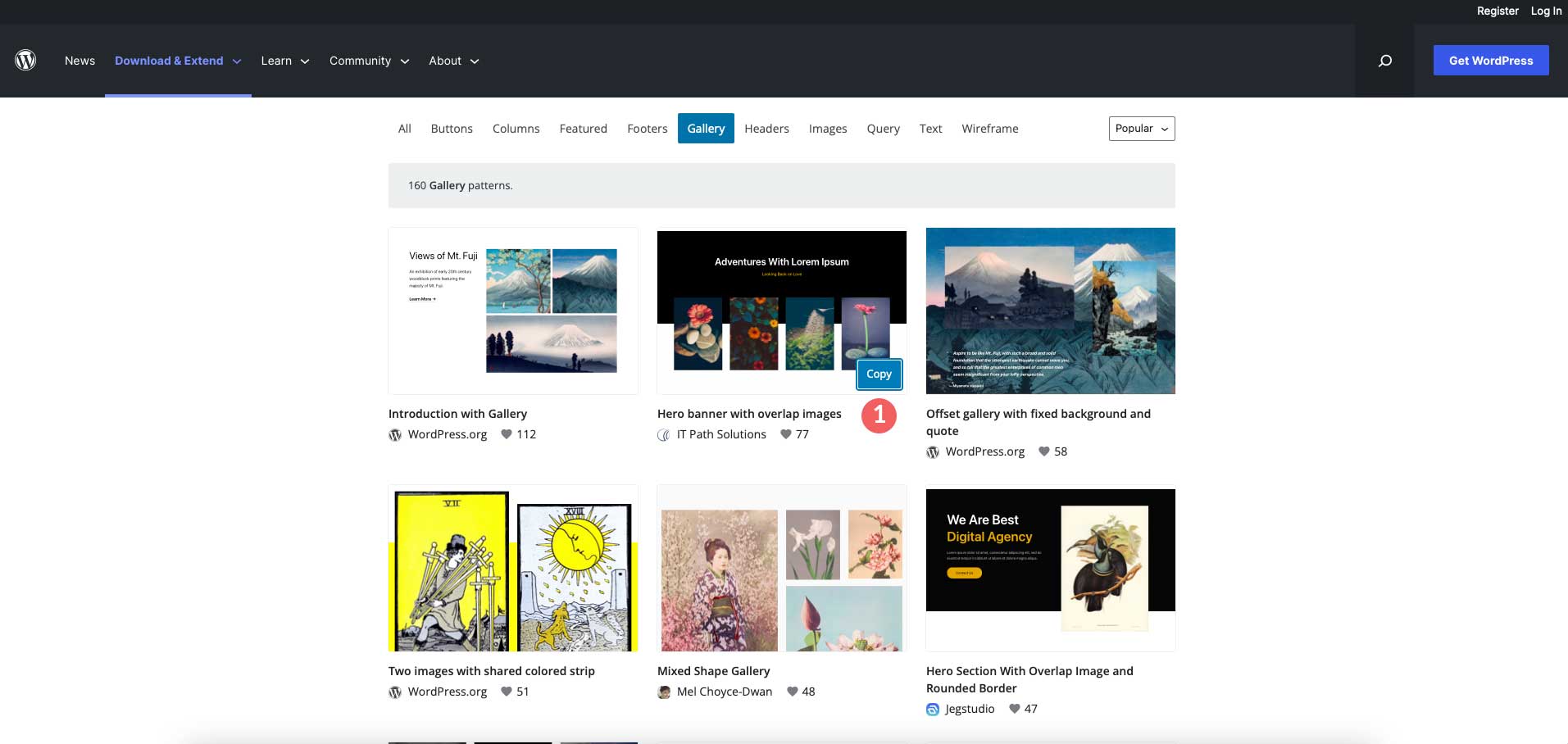
Ensuite, revenez à votre page. Cliquez à l'intérieur du tableau d'édition et faites un clic droit et sélectionnez coller , ou utilisez CTRL + V (sous Windows) ou CMD + V (Mac) . Votre modèle de bloc apparaîtra sur la page. Vous pouvez réorganiser son emplacement en cliquant sur la vue de liste , puis en la faisant glisser vers l'emplacement souhaité.
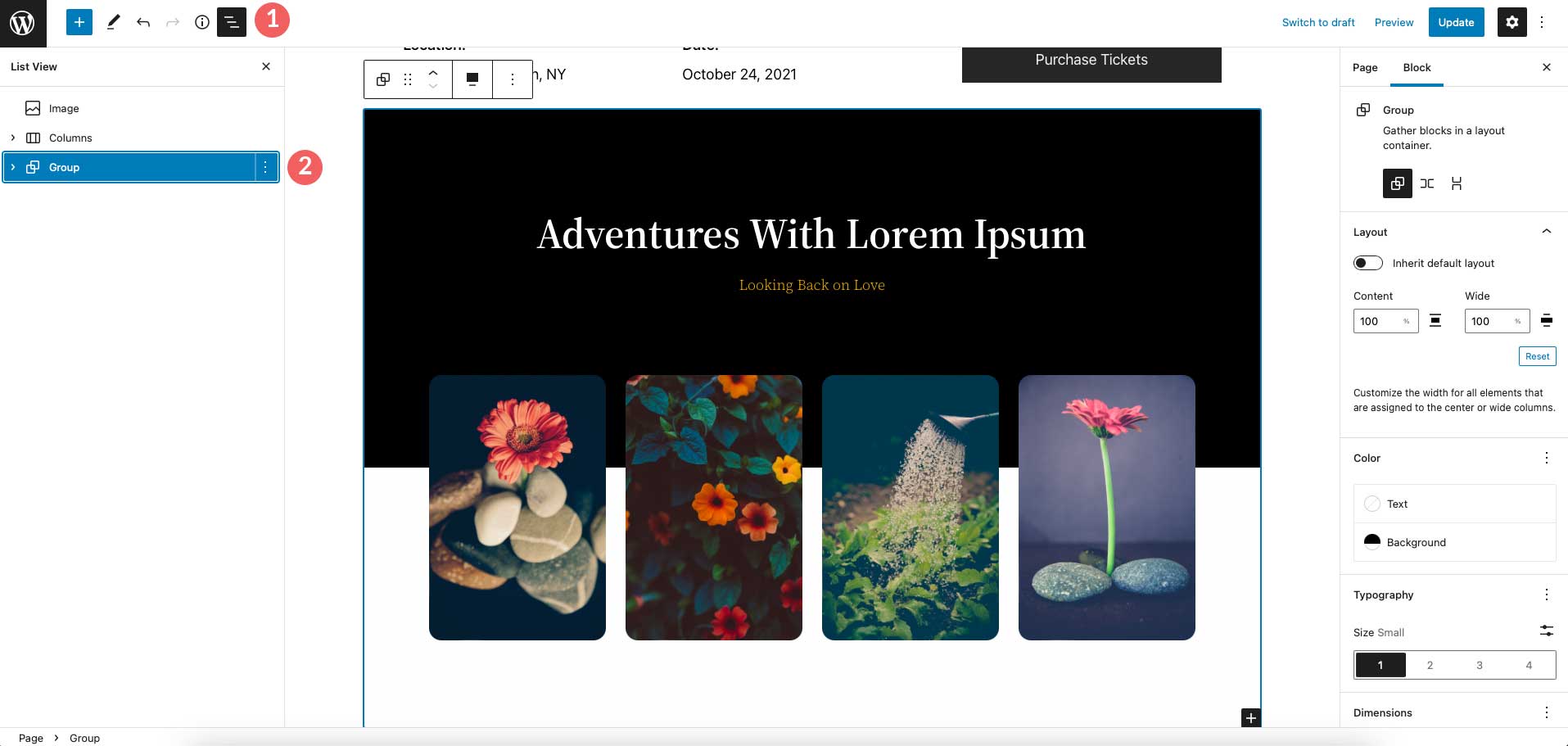
Comment utiliser les modèles de blocs dans WordPress
L'utilisation de modèles de blocs dans WordPress est facile. Comme mentionné précédemment, ils peuvent être modifiés comme n'importe quel autre bloc. Maintenant que vous savez comment y accéder et les ajouter à votre site, passons en revue leur modification.
Généralement, lorsque vous importez un modèle de bloc dans votre page, il sera regroupé. Le regroupement de blocs facilite leur déplacement sur la page, ainsi que l'ajustement de paramètres tels que la largeur, la couleur, la taille de la typographie, le rembourrage et l'espacement des blocs - sur le groupe lui-même.
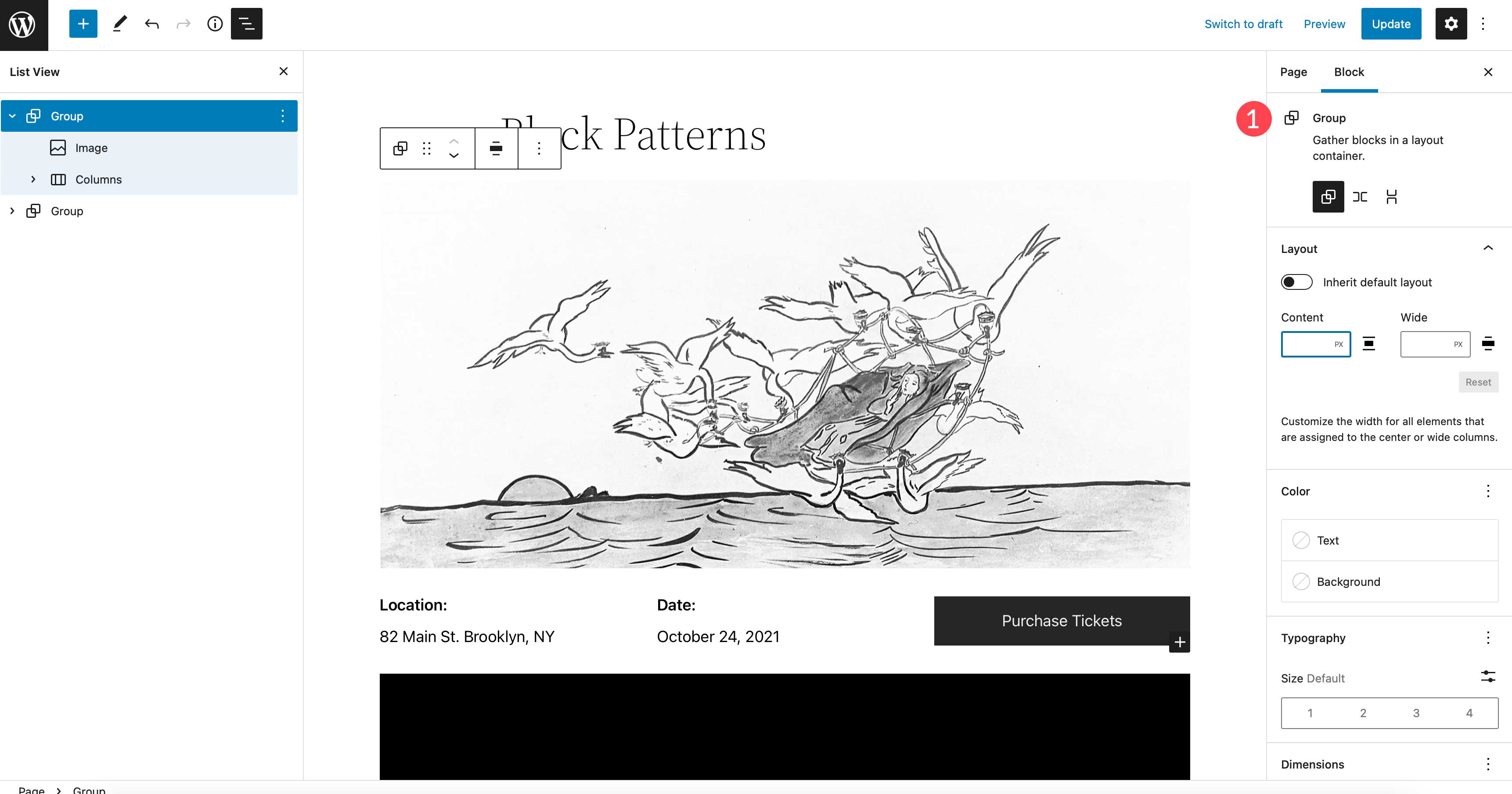
Pour apporter des modifications à un bloc individuel au sein du groupe, cliquez simplement pour le modifier. L'édition de blocs individuels ne nécessite pas que vous les dissociiez et sont édités de la même manière que les blocs normaux. Par exemple, regardons le bloc d'image dans notre modèle. Vous pouvez ajouter des liens, recadrer, ajouter du texte ou remplacer l'image, comme vous le feriez autrement.
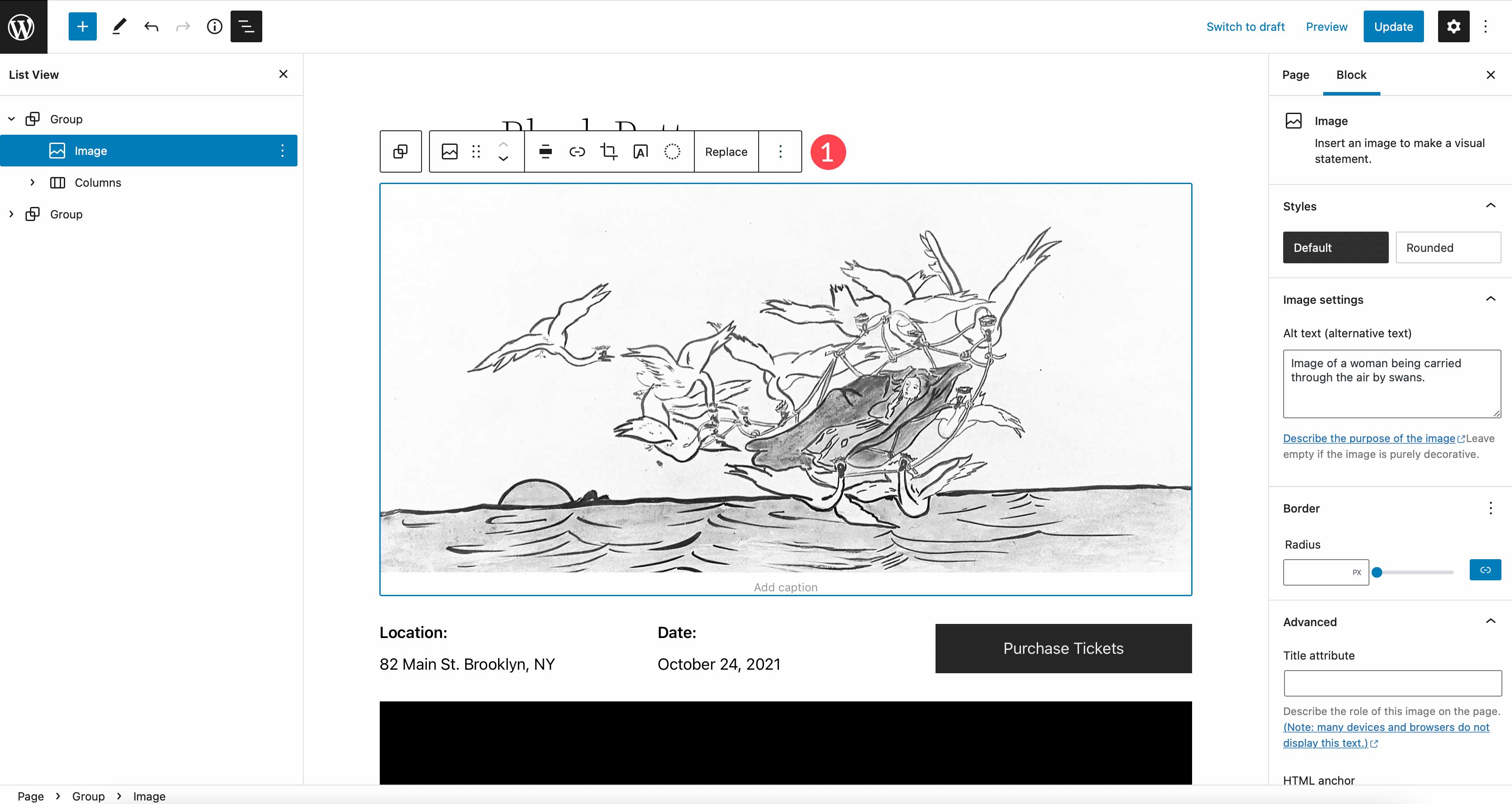
Vous pouvez ajouter autant de motifs de blocs que vous le souhaitez dans votre mise en page. L'ajout de motifs est un moyen facile de créer de beaux contenus en un clin d'œil. De plus, la suppression des blocs est tout aussi simple. Si vous souhaitez supprimer un modèle de la page, cliquez simplement sur l'élément parent dans la vue de liste ou en cliquant sur le menu des points de suspension dans l'éditeur de page, puis cliquez sur Supprimer le groupe .
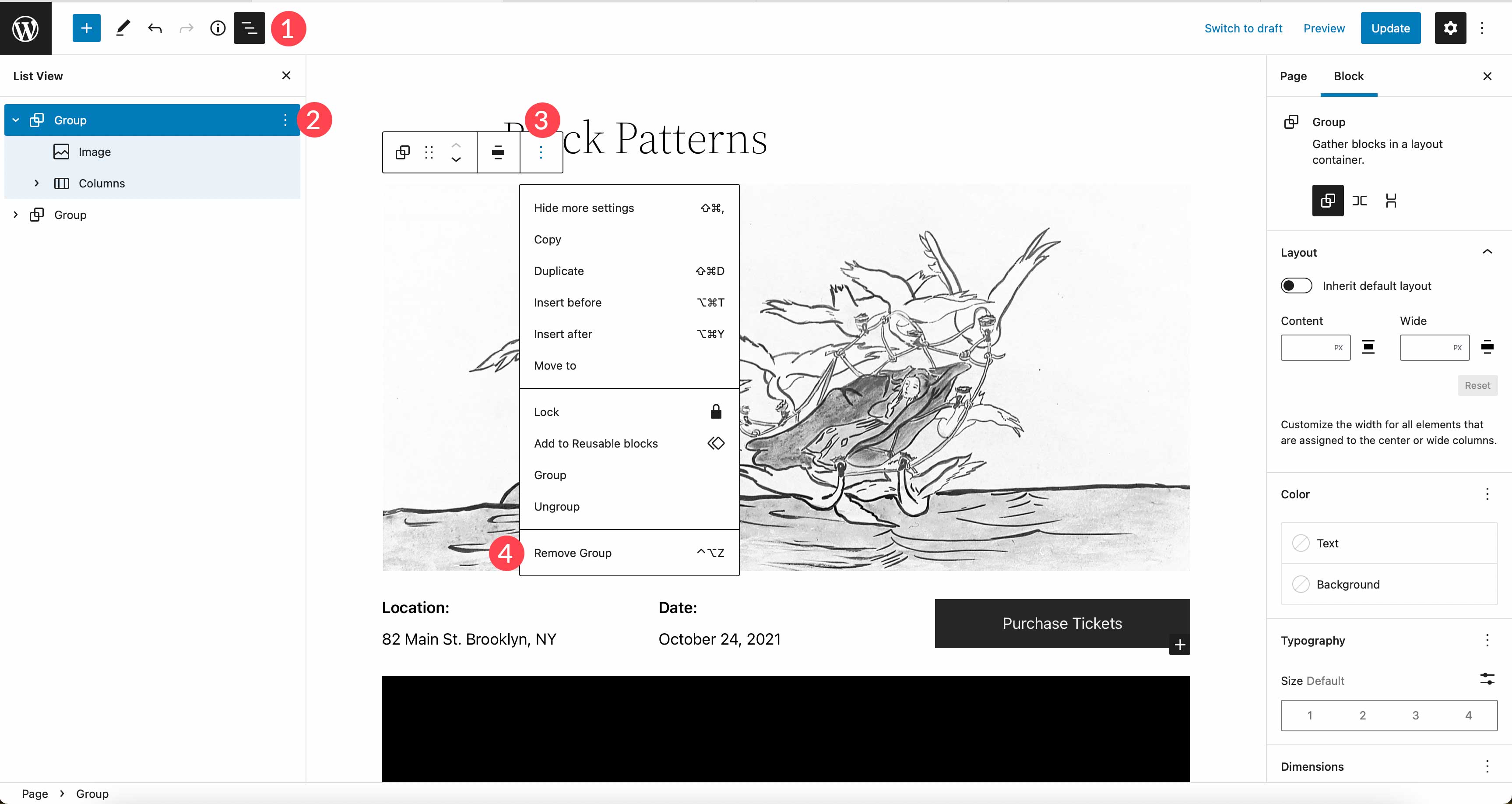
Comment créer et enregistrer vos propres modèles de blocs dans WordPress
Il existe plusieurs façons de créer et d'enregistrer des modèles de blocs dans WordPress. La façon dont vous le faites dépend de votre niveau d'expertise et si vous souhaitez le partager avec d'autres. Plongeons-nous pour en savoir plus sur la création, l'enregistrement et le partage de modèles de blocs.
Créer des modèles de bloc dans le répertoire de modèles WordPress
Cette méthode nécessite que vous ayez un compte WordPress, mais c'est le moyen le plus simple de créer des modèles à utiliser dans votre site Web. Commencez par vous diriger vers le répertoire de modèles WordPress. Ensuite, cliquez sur créer un nouveau motif .

Ensuite, vous devrez soit vous connecter, soit créer un nouveau compte WordPress. Une fois connecté, vous serez redirigé vers l'éditeur de motifs. Il fonctionne de la même manière que l'éditeur de page de votre propre site Web. En prime, vous aurez accès à des images libres de droits à utiliser dans vos modèles. Pour commencer, donnez un nom à votre motif, puis commencez à ajouter des blocs en cliquant sur le bouton noir + .
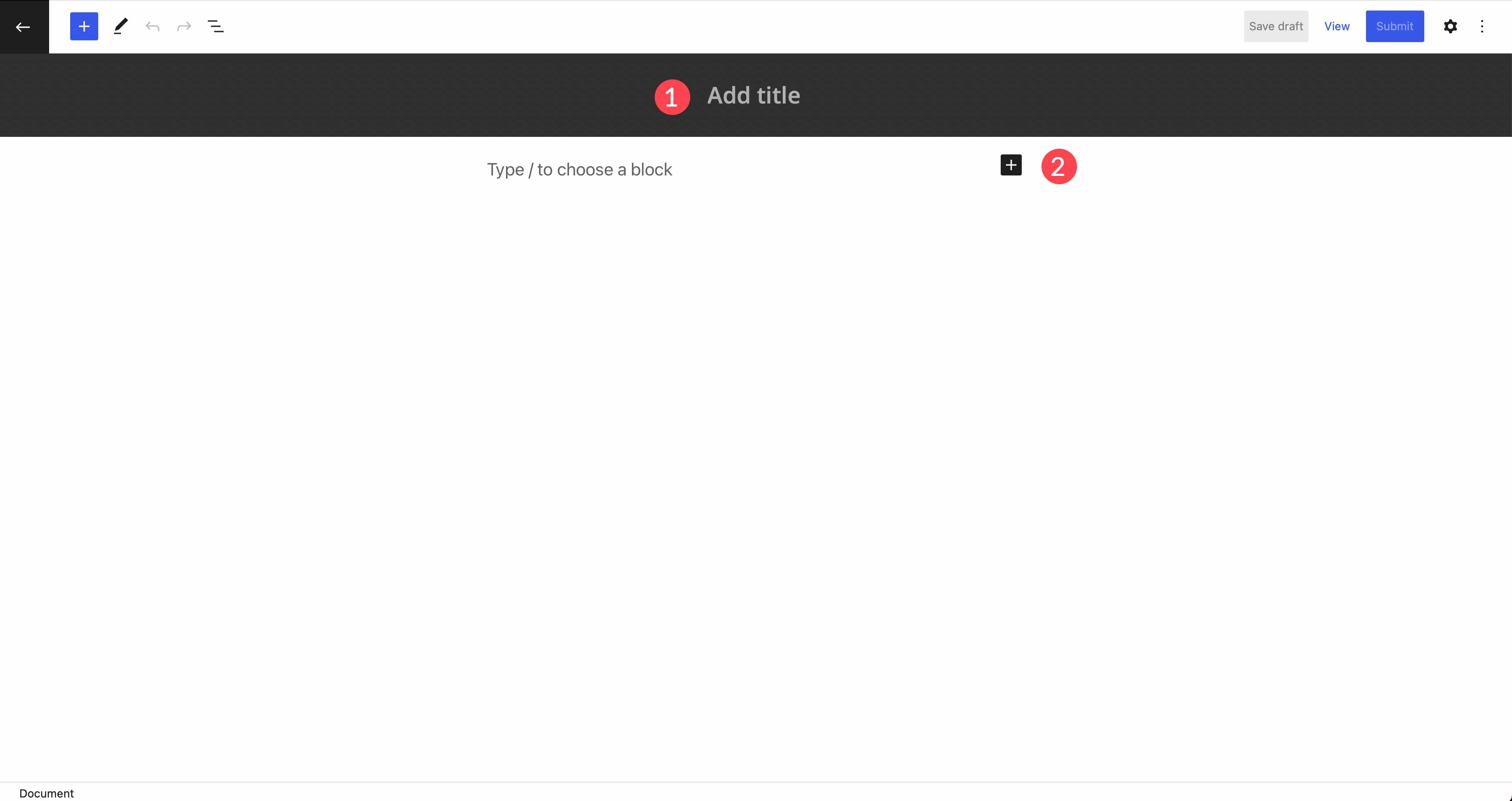
Une fois que vous avez terminé de concevoir votre modèle de bloc, il est temps de l'enregistrer pour l'utiliser sur votre site Web. Il existe deux options pour enregistrer votre modèle. Le choix d' enregistrer le brouillon vous permettra d'enregistrer le modèle pour votre usage personnel uniquement . Vous pourrez conserver votre modèle dans le cloud et y accéder à tout moment pour le copier et le coller sur votre site Web.
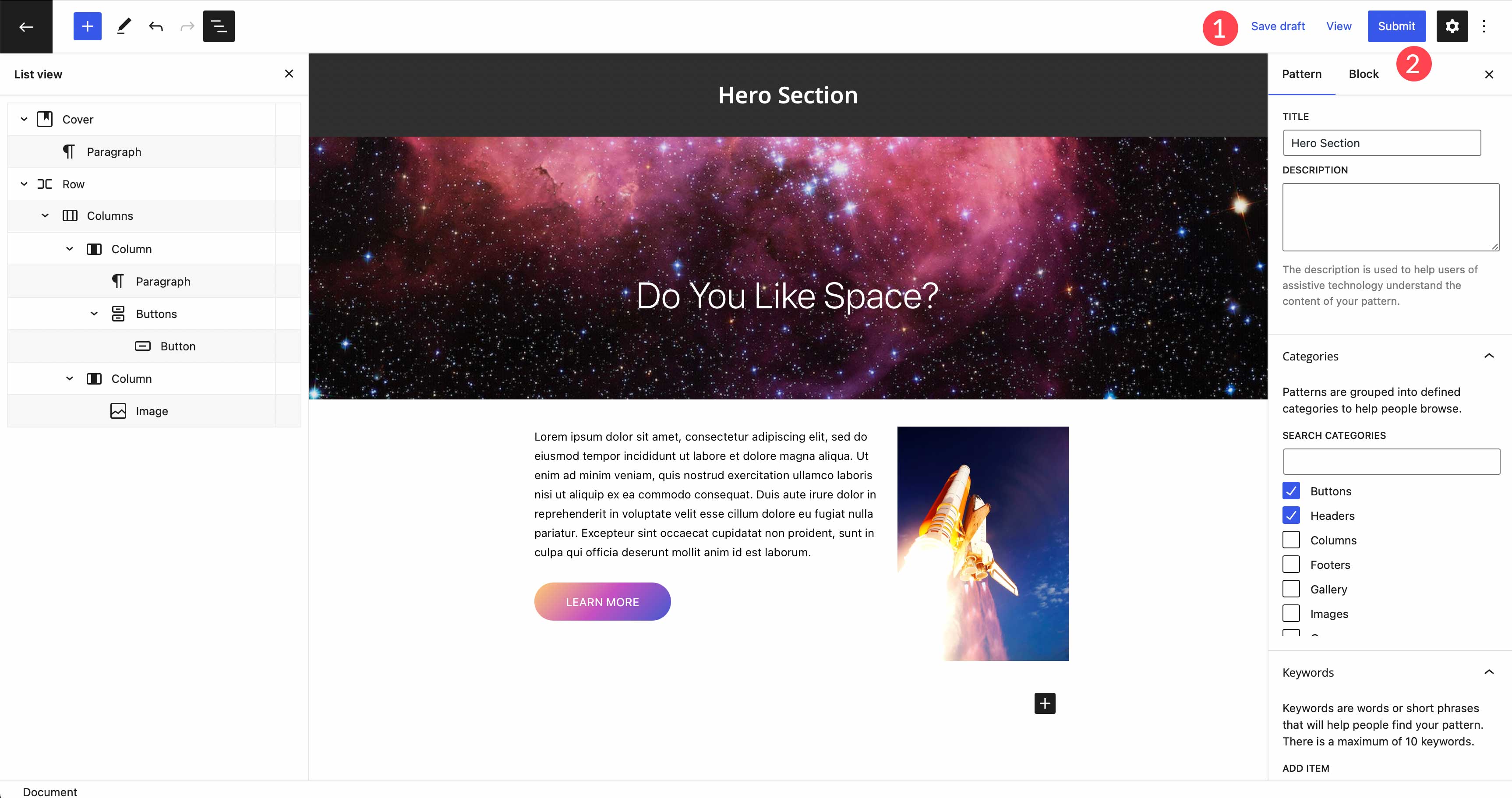

Pour accéder à vos modèles, revenez à la page du répertoire des modèles et cliquez sur le lien Mes modèles. Vos brouillons, ainsi que vos favoris, peuvent être utilisés dans vos sites WordPress.
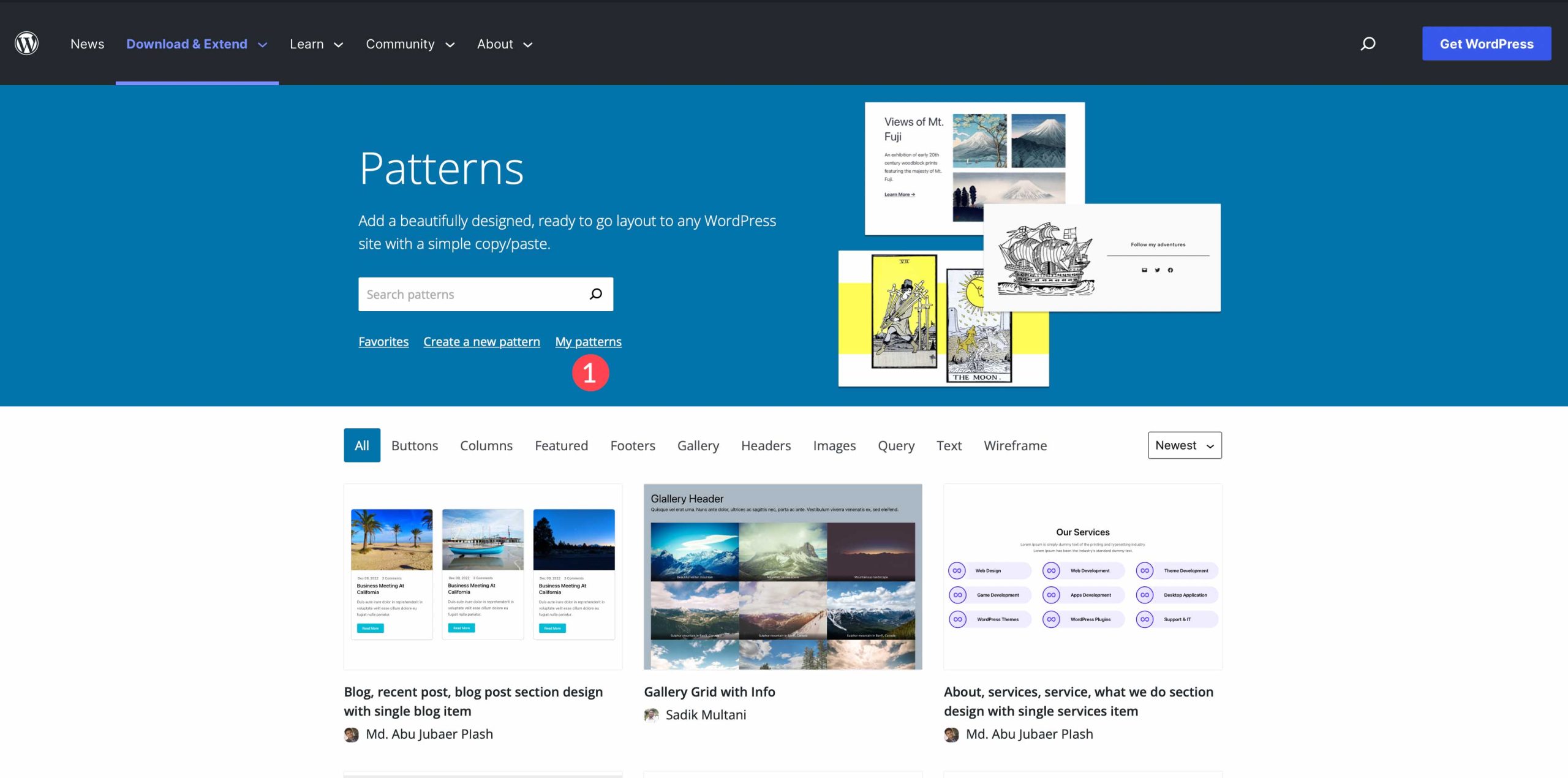
Soumettez votre modèle de bloc à WordPress
WordPress permet à ses utilisateurs de créer et de soumettre des modèles de blocs pour tous ses utilisateurs à utiliser dans les thèmes de blocs WordPress. En fait, la galerie de modèles n'est que cela - des modèles soumis par l'utilisateur. Pour créer un modèle de bloc pour la soumission, suivez les étapes de la section précédente. Cependant, cette fois, vous cliquerez sur le bouton Soumettre . Votre modèle passera par un processus de révision avant d'être ajouté au répertoire. Une fois en ligne, votre modèle sera visible dans le répertoire de modèles WordPress où il est accessible à tous.
Utiliser un plugin pour créer des modèles de blocs
Avec la popularité croissante des blocs Gutenberg, il existe plus d'options que jamais pour enregistrer des modèles de blocs sur vos sites Web. Jusqu'à récemment, si vous vouliez créer un modèle de bloc dans WordPress, vous deviez le coder vous-même, ce qui n'est pas adapté aux débutants. Heureusement, il existe quelques options pour les personnes qui souhaitent les créer facilement.
Plugin CoBlocks
CoBlocks est créé par GoDaddy. Il vous offre une collection de plus de 40 blocs à utiliser sur votre site Web, ainsi que la possibilité de créer des modèles de blocs et de les enregistrer. Le processus est simple et ne prend que quelques étapes. Tout d'abord, créez votre mise en page préférée. Ensuite, sélectionnez les blocs que vous souhaitez inclure dans votre modèle. Enfin, sélectionnez Ajouter un modèle de conception .
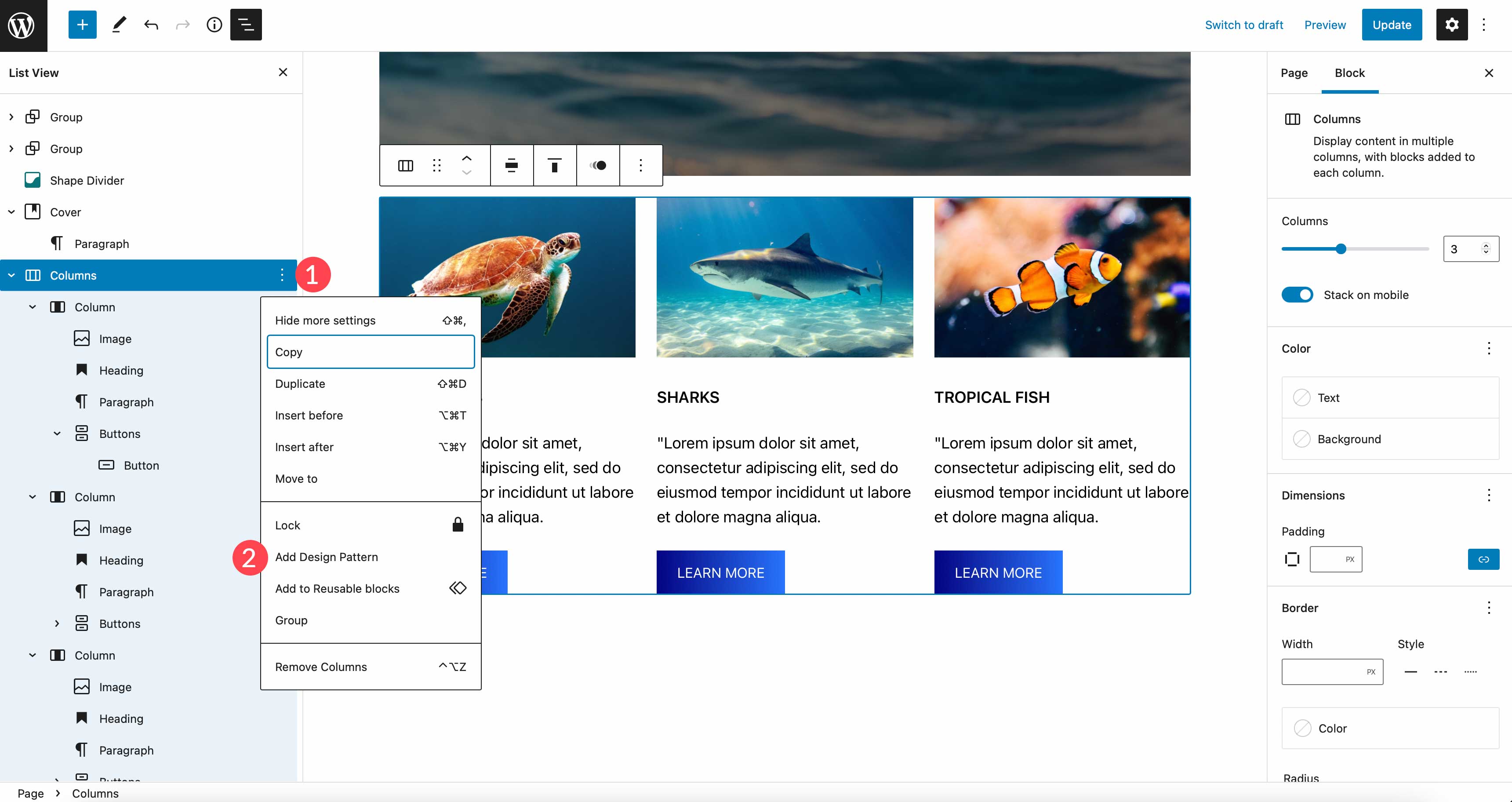
Nommez votre modèle, donnez-lui une description facultative et attribuez-lui une catégorie. Enfin, cliquez sur Enregistrer le motif .
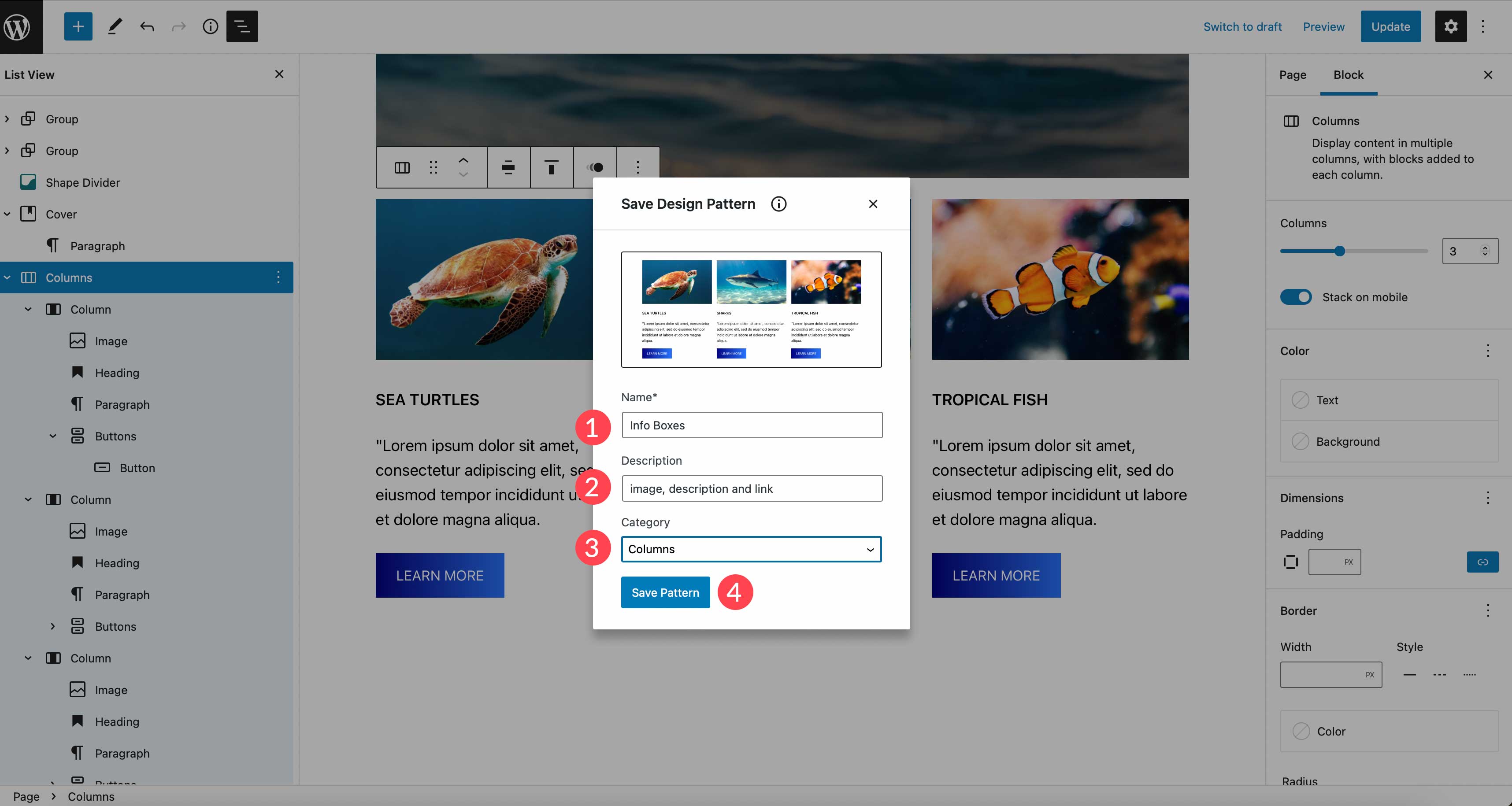
Pour afficher votre motif nouvellement créé, accédez à l'onglet Motifs, sélectionnez la catégorie attribuée et faites défiler vers le bas pour l'afficher.
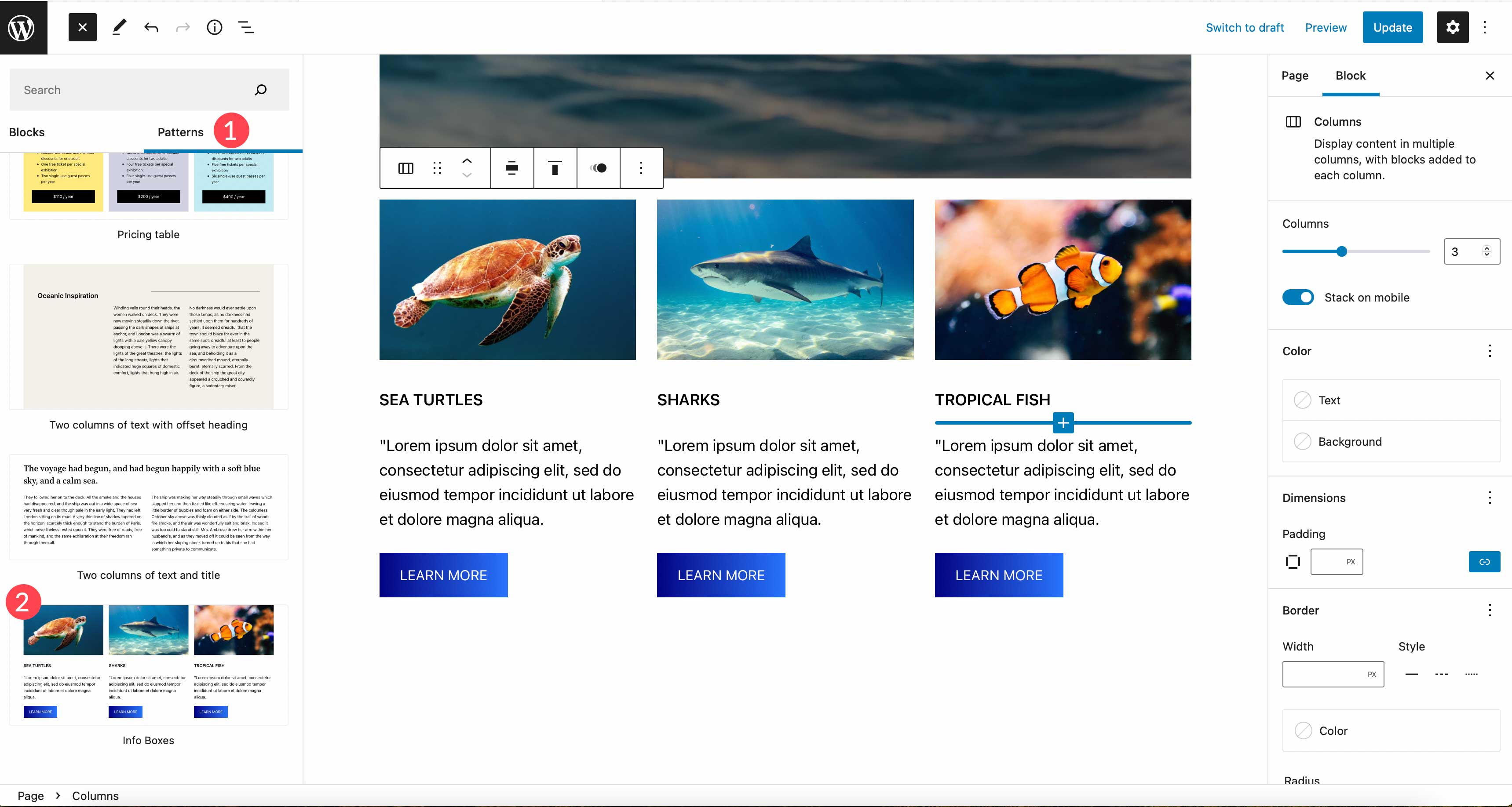
Blockmeister - Générateur de modèles de blocs
Une autre option est le plugin Blockmeister – Block Pattern Builder. Le processus est très similaire à celui des CoBlocks. Cependant, ce plugin ne vous donne aucun bloc supplémentaire pour vos mises en page. Il vous donne simplement la possibilité de créer des modèles de blocs. Pour commencer, créez votre mise en page, puis sélectionnez tous les blocs à y inclure. Ensuite, cliquez sur le menu des points de suspension dans la vue liste, puis sélectionnez Ajouter aux modèles de bloc .
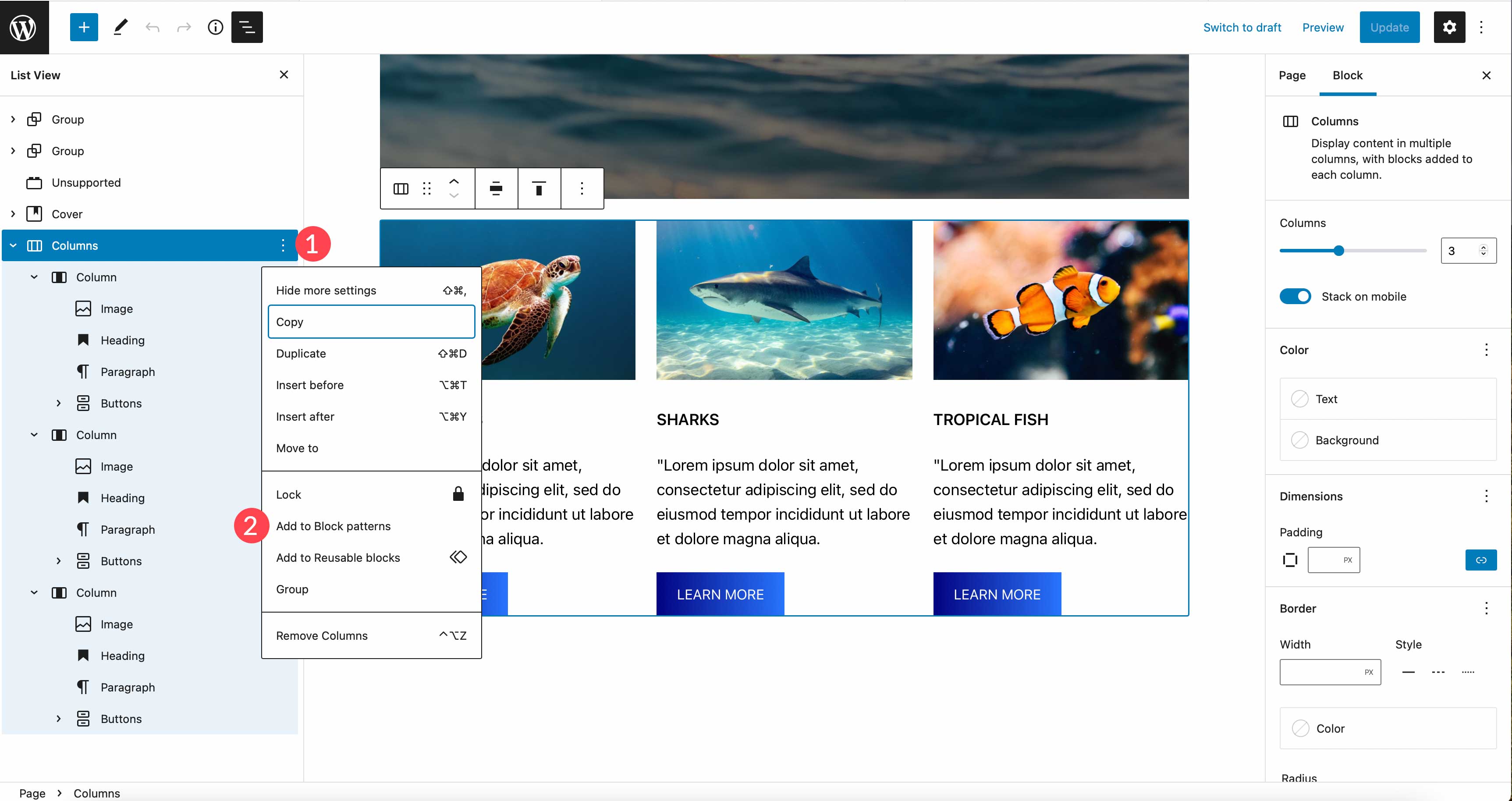
L'étape suivante consiste à nommer votre motif, puis cliquez sur Créer un motif . Une fois enregistré, actualisez votre page pour trouver le motif dans le répertoire de motifs de votre thème.

Pour localiser votre modèle, utilisez le menu déroulant des catégories dans les modèles, puis choisissez le nom de votre site.
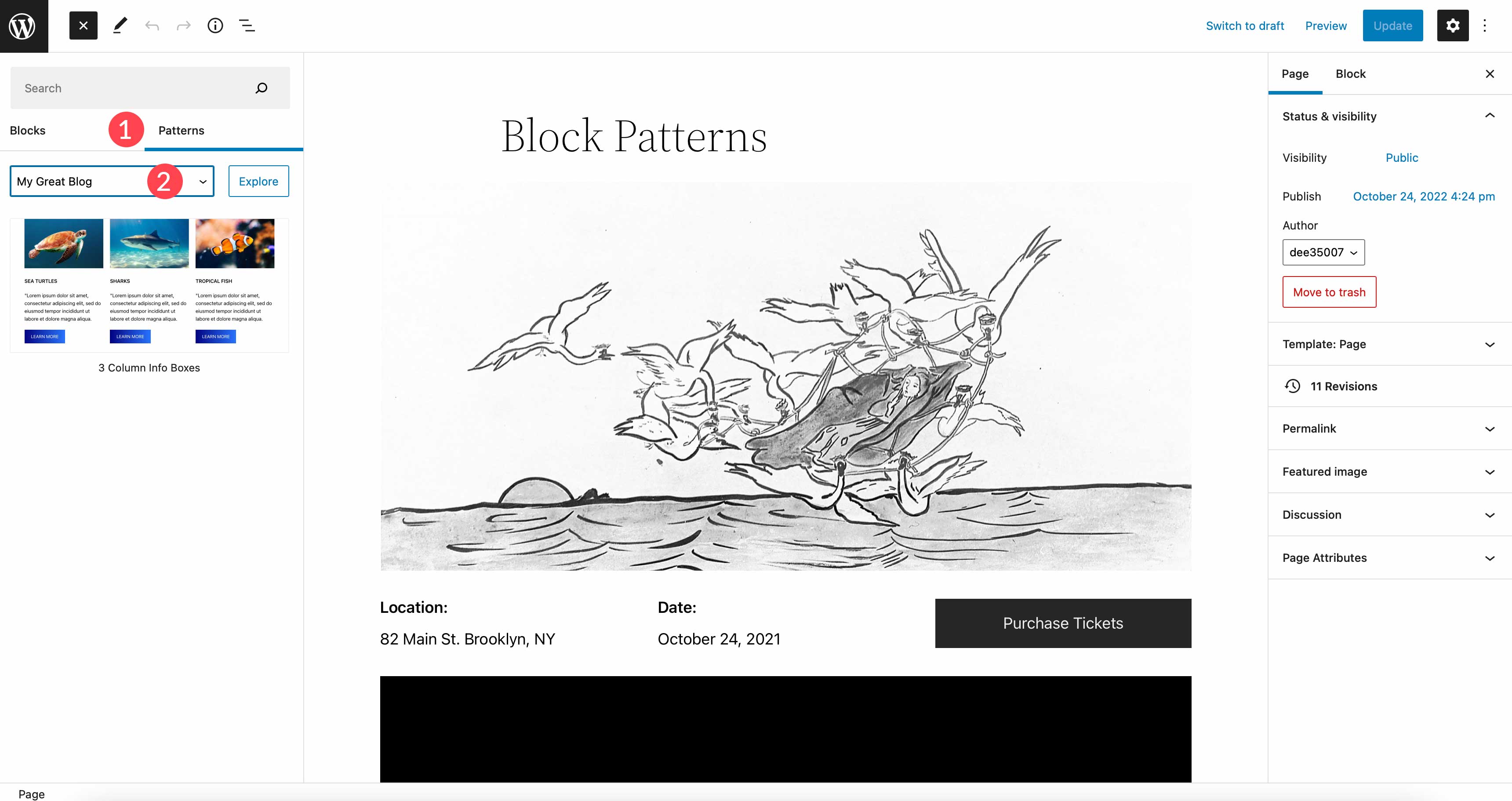
Modèles de blocs WordPress vs mises en page Divi
Les modèles de blocs et les mises en page Divi offrent les mêmes fonctionnalités de base. Vous pouvez les créer, les modifier, les personnaliser et les enregistrer. Cependant, Divi a tellement plus en termes d'options de personnalisation, c'est là que se terminent les similitudes entre les deux. Vous voyez, les personnalisations de blocs sont basées sur un thème, ce qui signifie que vous n'obtenez que ce que ce thème offre en termes de couleurs, de polices et d'effets. Afin d'obtenir plus d'options, les utilisateurs doivent ajouter des plugins ou du code pour les obtenir. Avec Divi, vous disposez d'une multitude d'options de personnalisation pour vous aider à créer des mises en page étonnantes pour votre site Web.
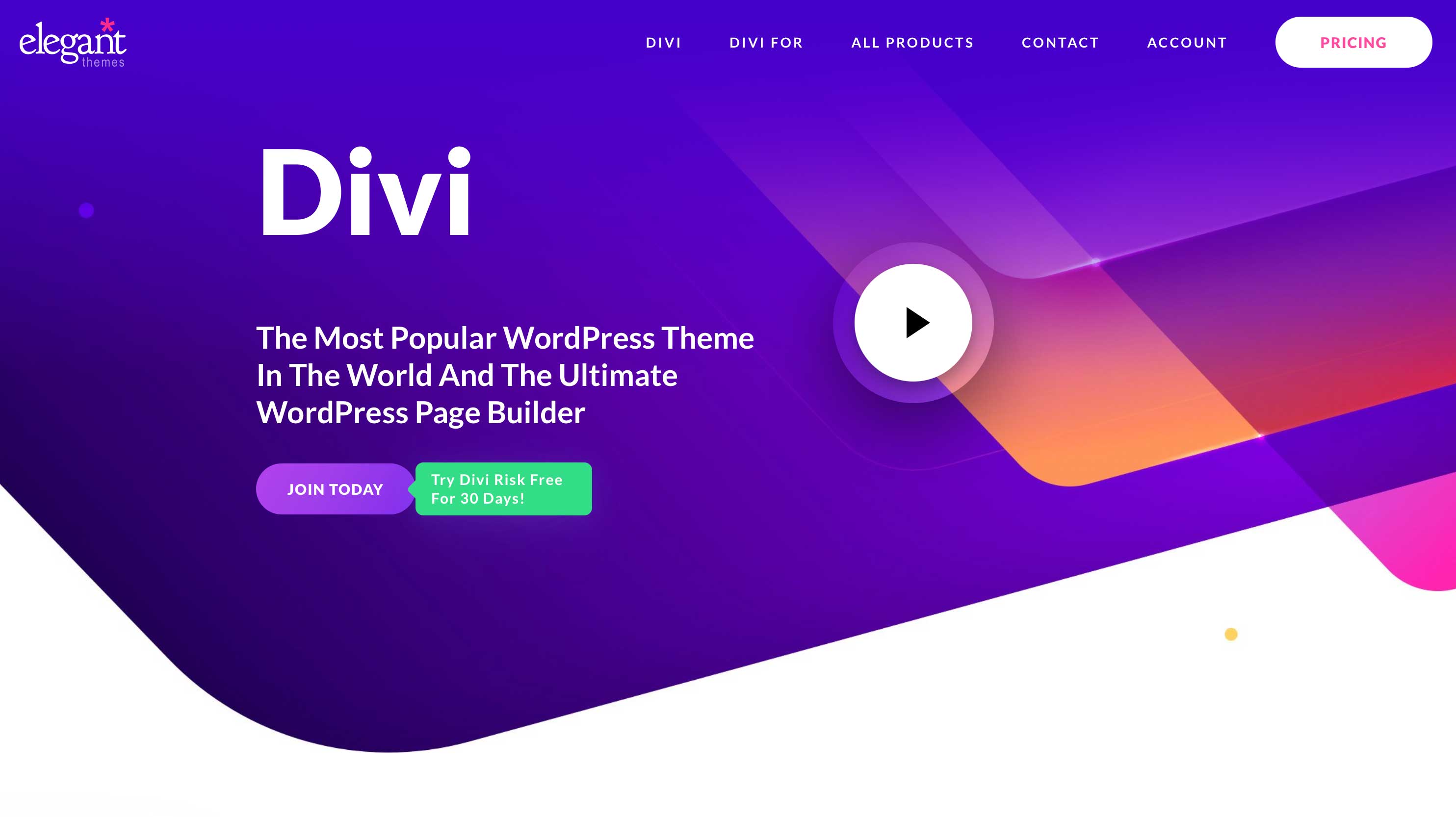
Divi n'est pas seulement un thème WordPress, c'est une plate-forme complète de création de sites Web avec beaucoup de puissance sous le capot. Divi utilise un Visual Builder propriétaire par glisser-déposer qui vous permet de créer de superbes mises en page sur le front-end – en temps réel. Il n'est pas nécessaire de prévisualiser votre mise en page dans un nouvel onglet pour voir à quoi ressemblera votre page dans le navigateur.
Divi a des options de personnalisation illimitées
Il existe des options de conception illimitées avec plus de 200 éléments de site Web. Dans chaque élément, il existe des options d'arrière-plan incroyables en utilisant le système de couleurs magiques dynamiques de Divi. De plus, vous pouvez rendre vos mises en page impressionnantes avec des effets de transition, de survol et d'animation. Non seulement cela, vous pouvez ajuster l'espacement, le dimensionnement, ajouter des filtres et des ombres de boîte, et bien plus encore.
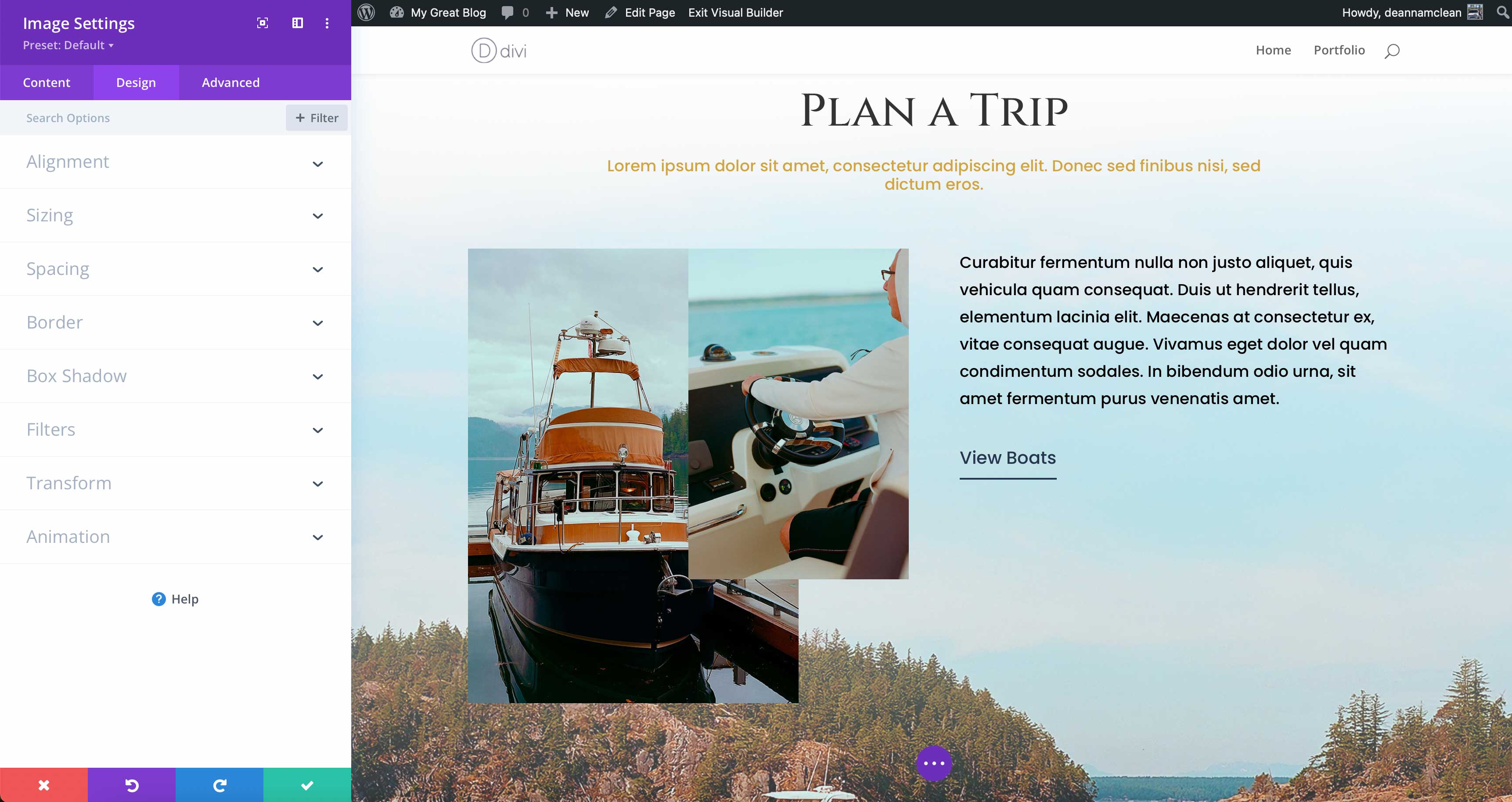
Enregistrer les mises en page à l'aide de Divi Cloud
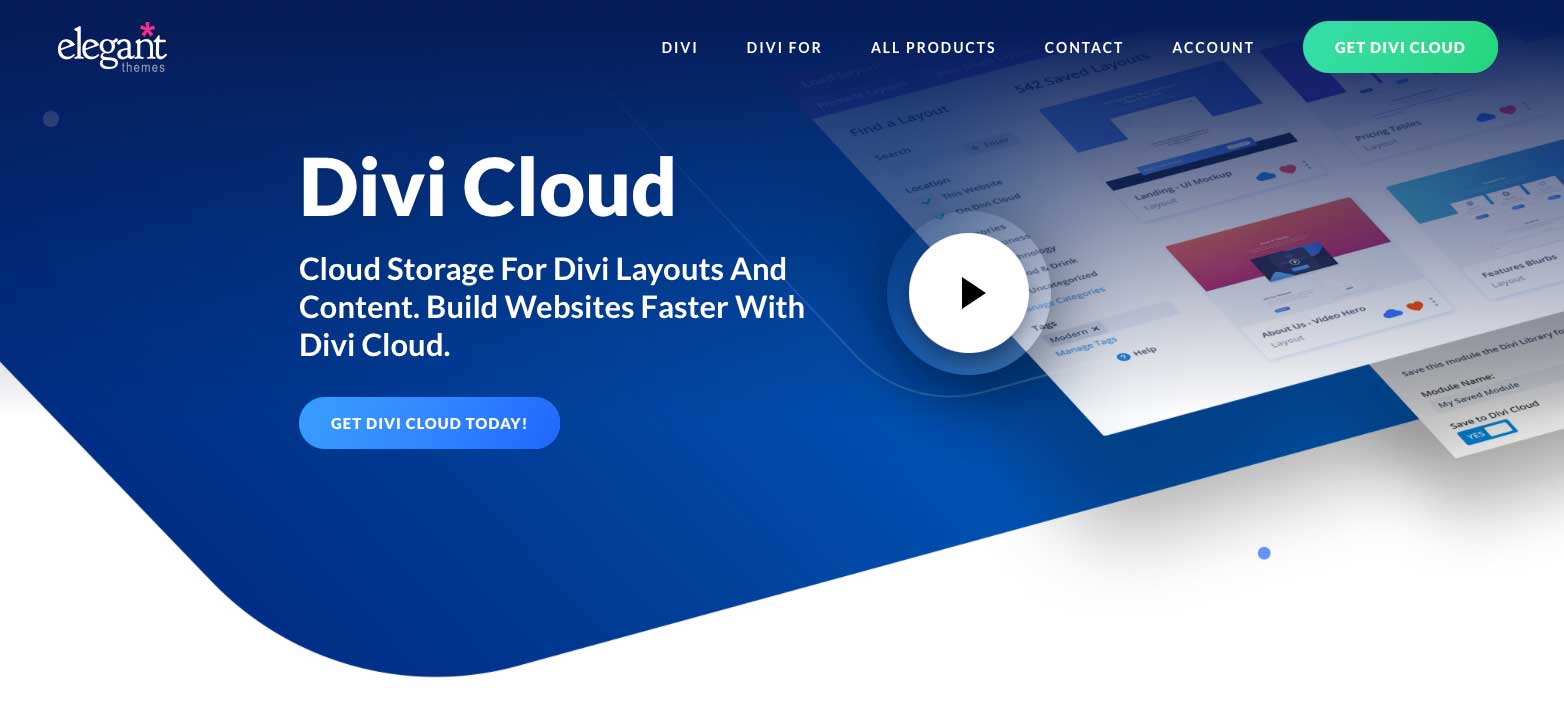
Lorsque vous souhaitez réutiliser une mise en page, Divi vous facilite la tâche. Vous pouvez enregistrer des modules, des lignes, des sections ou même des pages entières à l'aide de Divi. De plus, les mises en page peuvent être enregistrées en tant que mises en page globales, de sorte que lorsque vous devez apporter une modification à une mise en page utilisée sur l'ensemble de votre site, celle-ci ne doit être modifiée qu'une seule fois. En prime, vous pouvez enregistrer vos mises en page sur Divi Cloud, ce qui vous permet de les utiliser sur n'importe quel site Web Divi, n'importe où.
FAQ sur les modèles de blocs WordPress
Avec tout ce que nous vous avons présenté dans cet article, vous pourriez avoir quelques questions sur les modèles de blocs. La bonne nouvelle est que nous avons des réponses. Continuer à lire.
Les modèles de blocs sont-ils comme des blocs réutilisables ?
D'une certaine manière, oui. Les modèles de blocs et les blocs réutilisables peuvent être créés, enregistrés et modifiés. Cependant, les blocs réutilisables ressemblent davantage à des blocs globaux. Par exemple, si vous créez un bloc réutilisable en tant qu'option d'inscription à la newsletter à utiliser sur l'ensemble de votre site Web, apporter des modifications à une instance entraînera cette modification partout où ce bloc est affiché. Si vous deviez utiliser un motif de bloc à la place, vous pourriez changer la couleur d'arrière-plan, la couleur des boutons ou apporter d'autres modifications de conception sans que cela n'affecte chaque instance.
Où puis-je obtenir des modèles de blocs pour mon site Web ?
Comme mentionné précédemment, vous pouvez les obtenir dans le répertoire de modèles WordPress, dans votre thème WordPress ou avec un plugin tel que Gutenberg Template and Pattern Library par Extendify.
Pourquoi devrais-je utiliser des modèles de blocs ?
Bref, c'est un excellent moyen de gagner du temps. Le plus gros gain de temps avec le développement WordPress est la création du contenu. Avec les blocs de modèles, vous pouvez gagner du temps et de l'énergie en créant des modèles que vous pouvez utiliser dans les pages et les publications de votre site.
Puis-je créer manuellement des blocs de motif ?
Tu peux! Cependant, vous devrez être à l'aise avec l'écriture et l'édition de code pour créer manuellement des blocs de modèle. WordPress.org a une bonne leçon qui vous guidera dans le processus si vous voulez essayer.
Conclure les choses
Les modèles de blocs offrent un moyen simple et rapide d'ajouter du contenu à votre site Web. De plus, vous pouvez trouver de superbes designs professionnels dans le répertoire de modèles WordPress pour vous aider à démarrer. Si vous n'utilisez pas de blocs de modèle sur votre site Web, nous vous recommandons fortement de le faire.
Utilisez-vous des blocs de motifs sur votre site Web ? Si oui, dites-nous pourquoi vous aimez les utiliser dans la section des commentaires ci-dessous.
